Snabblänkar
- Varför det är viktigt att se vem som använder ditt konto
- Så här ser du vem som använder ditt Netflix-konto
- Hur du ser vem som använder ditt Amazon Prime Video-konto
- Hur du ser vem som är Använda ditt Hulu-konto
- Så här ser du vem som använder ditt Spotify-konto
< ul class="table-content-level-1">
- Så här ser du vem som använder ditt HBO Max-konto
- Så här ser du vem som använder ditt YouTube-, YouTube TV- och YouTube Music-konto
- Hur för att se vem som använder ditt Apple TV+ och Apple Music-konto
- Återfå kontroll över dina konton
< /ul>
Om du delade Netflix, Hulu och andra strömmande lösenord med vänner och familj, kanske du vill kontrollera vem som har tillgång till dina konton. Tack och lov är det lätt att se vilka enheter som har åtkomst till dina streamingappar. Vi hjälper dig att sniffa upp lurarna och ta bort dem om du vill göra det.
Varför det är viktigt att se vem som använder ditt konto
Du kanske inte vill att din före detta partner, en sedan länge förlorad collegerumskamrat eller ett gäng andra människor som du inte ens pratar med längre använder dina konton. Detta är särskilt viktigt för plattformar som Netflix—Netflix gillar inte att du delar ditt konto med hela byn. Om du vill dela ditt konto kan du alltid lägga till en extra medlem på Netflix.
Lyckligtvis finns det ett sätt att se vem som är inloggad på ditt konto på de flesta plattformar. Vi kommer att förklara hur du gör detta på några populära plattformar, inklusive Netflix, Amazon Prime, Hulu, Spotify, Disney+, Max, YouTube, YouTube TV, YouTube Music, Apple TV+ och Apple Music. Om din plattform inte finns med i listan kan du förmodligen hitta ett liknande alternativ någonstans i avsnittet Inställningar.
strong>
Så här ser du vem som använder ditt Netflix-konto
För att se vem som använder ditt Netflix-konto på webben, logga in, för muspekaren över din profilavatar uppe till vänster på skärmen och välj "Konto & Inställningar." Navigera till avsnittet "Dina enheter" fliken för att se listan över enheter som nyligen loggat in på ditt Netflix-konto. Om du vill återkalla åtkomst till konton klickar du på "Logga ut" på dessa konton. När du är klar ändrar du lösenordet.

Om du använder Netflix på din telefon, tryck på din profilavatar längst ned till höger. Välj kuggikonen uppe till höger. Välj "Registerade enheter" välj sedan den enhet du vill logga ut från och ändra lösenordet.

Så här ser du vem som använder ditt Amazon Prime-videokonto
För att se vem som använder ditt Amazon Prime Video-konto på webben, gå till Prime Video, logga in och håll muspekaren över ditt profilnamn. Klicka på "Konto & Inställningar" och växla till "Dina enheter" flik. Du bör nu se en lista över enheter som är inloggade på ditt konto.
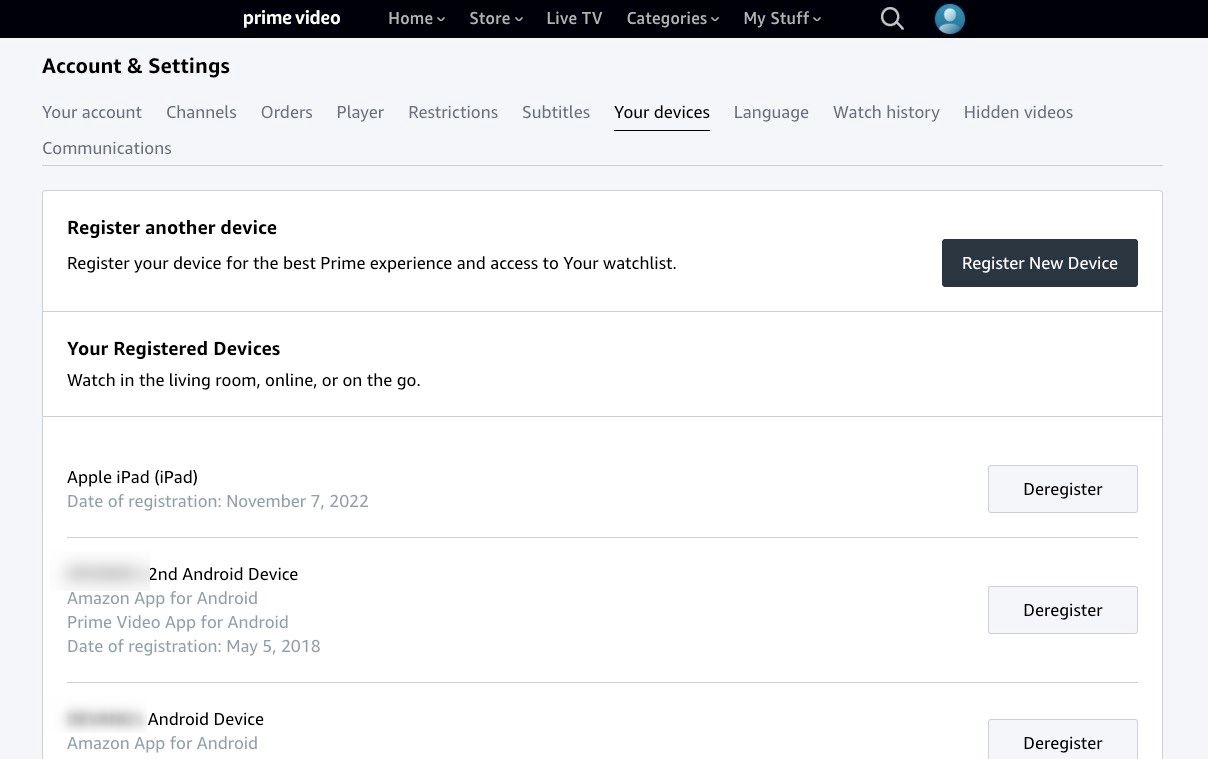
Du kommer dock se alla enheter om du är den primära ägaren av ett konto. Om du inte är den primära ägaren, vilket betyder att du använder en familjemedlems eller väns konto, ser du bara dina enheter. Du kan ta bort en enhet från listan genom att klicka på knappen "Avregistrera" alternativ till höger på enheten.
Om du använder mobilappen trycker du på din profilavatar uppe till höger på skärmen. Välj kuggikonen längst upp till höger. Tryck på "Registered devices."
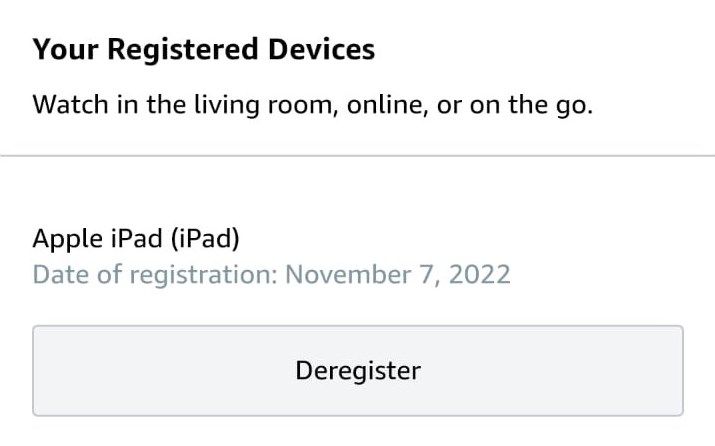
Så här ser du vem som använder ditt Hulu-konto
För att se vem som använder ditt Hulu-konto via webben, öppna Hulu och logga in. Håll muspekaren över ditt profilnamn längst upp till höger på skärmen. Välj Konto > Hantera enheter.
Du ser en lista över enheter som för närvarande är inloggade på ditt Hulu-konto. Om du vill ta bort en enhet klickar du på "Ta bort"

Det finns för närvarande inget sätt att se inloggade enheter med Hulu's mobilapp.
Så här ser du vem som använder ditt Spotify-konto
< p>När du använder Spotify i din webbläsare, logga in och klicka på ditt kontonamn uppe till höger. Välj "Konto." Klicka på "Logga ut överallt" knappen och bekräfta när du uppmanas. Genom att göra detta loggas du ut på mobiltelefoner, surfplattor, webben och stationära datorer. Men att göra detta har ingen inverkan på smarta högtalare, spelkonsoler eller TV-apparater.
För att logga ut från dessa enheter, gå över till "Appar" med det vänstra sidofältet. Klicka på "Ta bort åtkomst" för valfri app eller enhet du vill logga ut från ditt Spotify-konto.

Tyvärr är inget av dessa alternativ tillgängliga i telefonappen i skrivande stund.
strong>
Så här ser du vem som använder ditt Disney+-konto
När du använder Disney+ på webben, logga in på ditt konto, håll muspekaren över profilavataren uppe till höger på skärmen och välj "Konto." Det finns en "Logga ut från alla enheter" alternativ här.
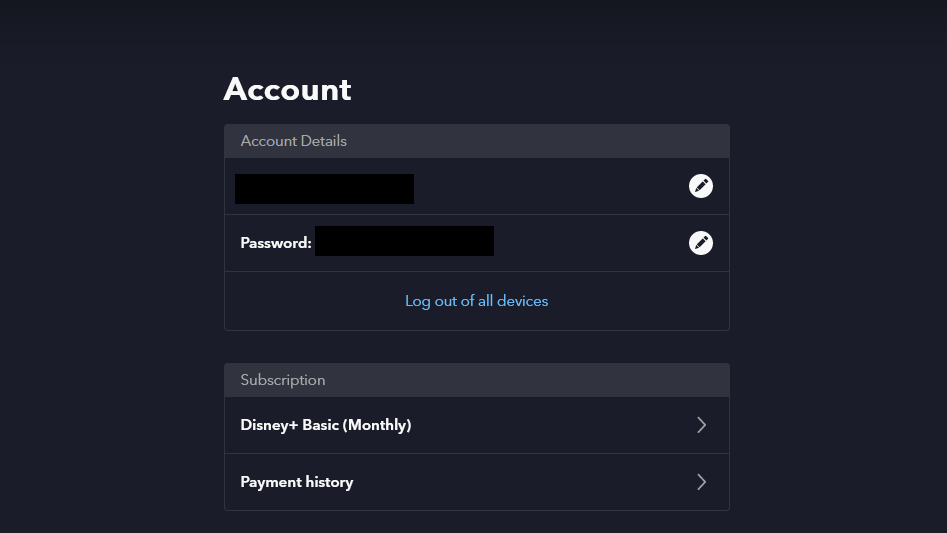
Medan det& #39;är inte samma sak som att kunna se en lista över enheter som är inloggade på ditt konto som på andra plattformar, det låter dig återta kontrollen över ditt konto. Du kan alltid dela det nya lösenordet om du vill dela åtkomst med någon. Processen är exakt densamma för Disney+-mobilappen.
Så här ser du vem som använder ditt HBO Max-konto
För att se vem som använder ditt Max-konto (tidigare HBO Max), börja med att logga in på ditt konto via en webbläsare. Välj "Inställningar" scrolla ner för att hitta "Enheter" och välj "Hantera enheter." Här ser du en lista över enheter som nyligen loggat in på ditt konto, samt tidsstämpeln som indikerar den senaste användningen.

Om du vill ta bort någon av dessa enheter, klicka på X-ikonen bredvid den enhet du vill ta bort avlägsna. Alternativt kan du välja att "Logga ut alla enheter" för att ta bort alla enheter, inklusive den enhet du använder för närvarande.
Processen är exakt densamma för telefonappen. Precis som på webben kan du ta bort en enhet med telefonappen genom att klicka på X-ikonen bredvid enhetens namn, eller så kan du välja att logga ut från alla enheter.
Så ser du vem som använder ditt YouTube-, YouTube TV- och YouTube Music-konto
Eftersom YouTube, YouTube TV och YouTube Music är en del av Googles ekosystem kan du styra enheterna som är inloggade på dessa konton via ditt Google-konto.
strong>
Om du vill se vem som använder ditt YouTube-konto på webben går du till sidan för ditt Google-konto. Byt till "Säkerhet" fliken, scrolla ner tills du hittar “Dina enheter” och klicka på "Hantera alla enheter." Välj en enhet och klicka sedan på "Logga ut" för att logga ut från ett YouTube-konto på den enheten.
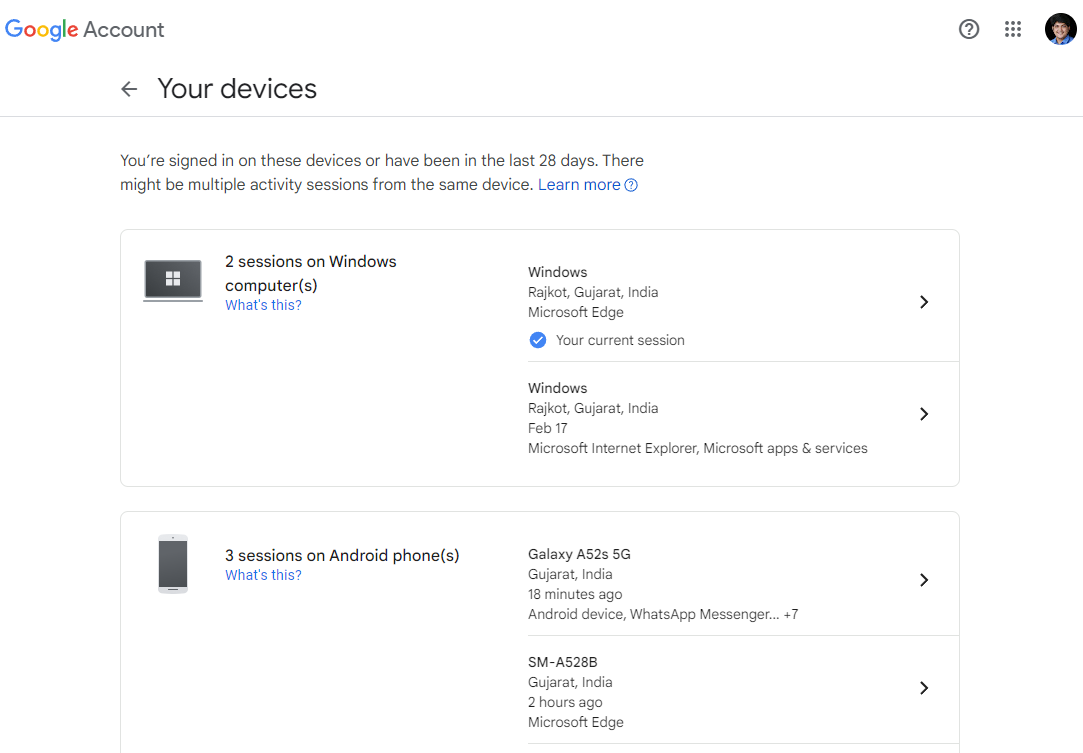
Kom ihåg att när du tar bort en enhet från denna lista kommer enheten att loggas ut från Google-kontot. Detta innebär att enheten måste logga in igen för att använda Gmail, Google Workspace och, naturligtvis, YouTube. Till skillnad från andra plattformar finns det inget alternativ att logga ut från alla enheter samtidigt.
Om du använder telefonappen startar du Google-appen (inte YouTube) och trycker på din profilavatar uppe till höger. Tryck på "Google-konto" byt till "Säkerhet" fliken och bläddra ner till fliken "Dina enheter" sektion. Tryck på "Hantera alla enheter." Välj en enhet som du vill logga ut från och tryck på knappen "Logga ut" knappen.
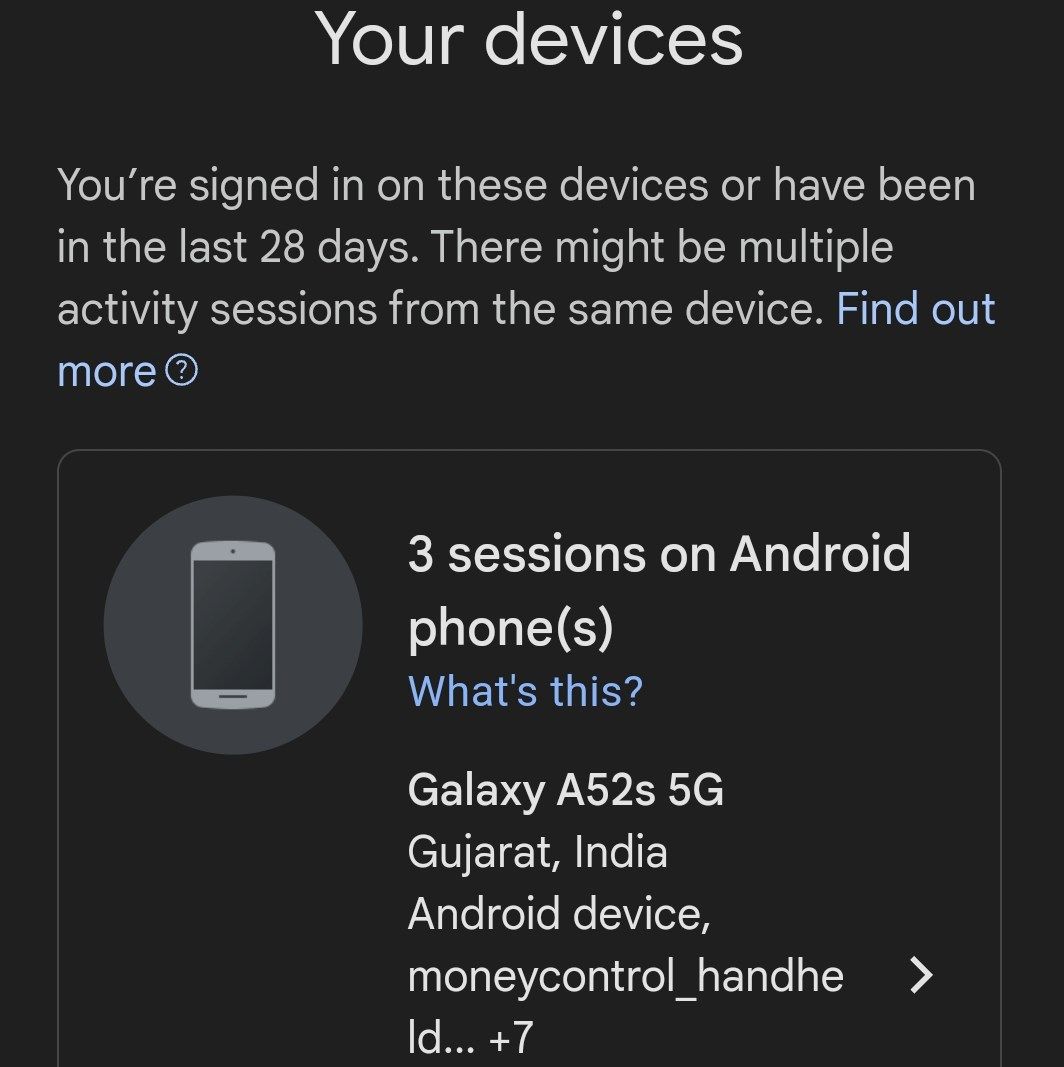
Så här ser du vem som använder ditt Apple TV+ och Apple Music-konto
Precis som med Google hanteras Apples streamingtjänster centralt via ditt Apple-konto. För att se vem som använder ditt Apple TV+ och Apple Music-konto loggar du in på ditt Apple-konto från Apple ID-sidan. Välj "Enheter" från det vänstra sidofältet, välj sedan en enhet att ta bort från listan och klicka på "Ta bort från konto."

Välj alternativt "Systeminställningar" från Apple-menyn på en Mac och välj ditt namn eller Apple-ID. Rulla ned till "Enheter" och sök efter enheten du vill ta bort i det vänstra sidofältet. Välj "Ta bort från konto."

På samma sätt, när du använder en iPhone eller iPad, gå till "Inställningar" och tryck på ditt namn. Sök efter enhetslistan längst ned, välj den enhet du vill ta bort och tryck på "Ta bort från konto."
Återfå kontroll Över dina konton
Någon med åtkomst till ditt konto kanske bara ändrar lösenordet själv. Visst, det är inte ett stort problem när du delar ett lösenord med en vän, men plattformar som Netflix försöker i allt högre grad sätta stopp för kontodelning.
På Netflix' 39;s nuvarande policy kan du bara dela ditt lösenord med en medlem i ditt hushåll. Om du delade ditt Netflix-lösenord med någon förr i tiden är det ett bra tillfälle att återkalla deras åtkomst. Detsamma gäller för andra plattformar.
Leave a Reply
You must be logged in to post a comment.